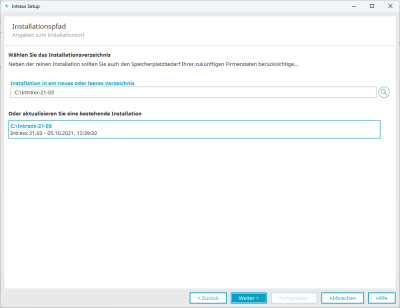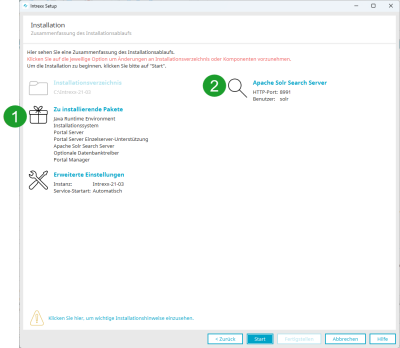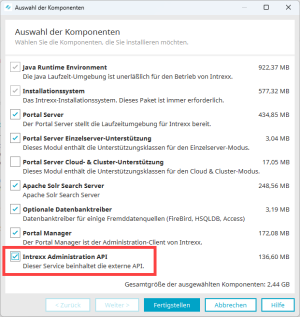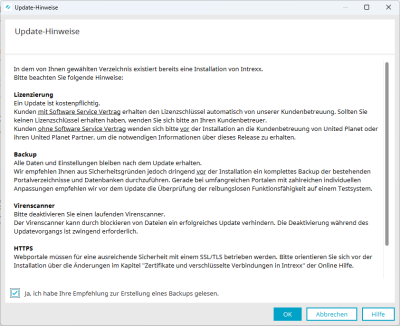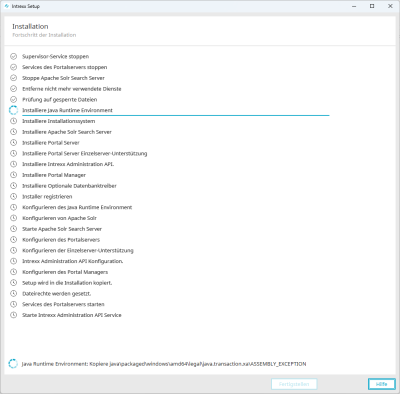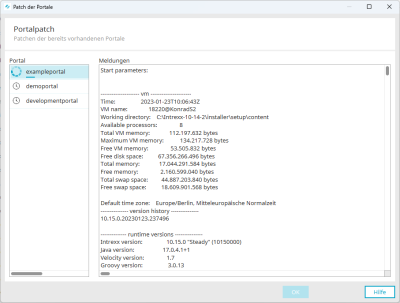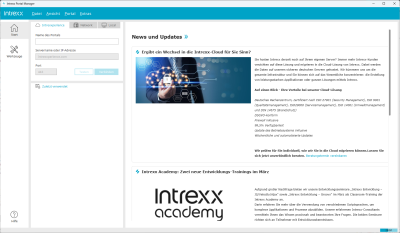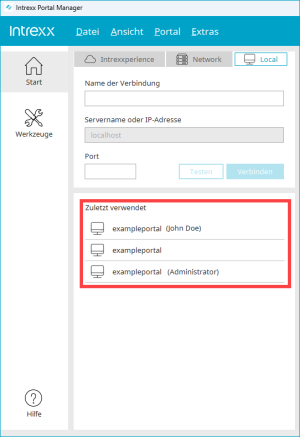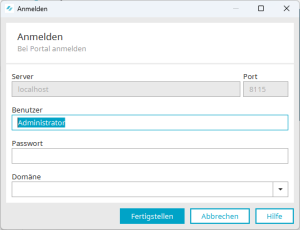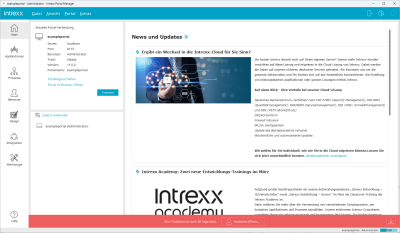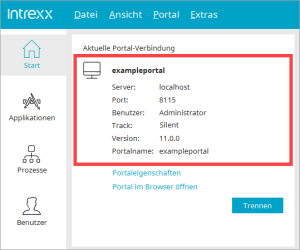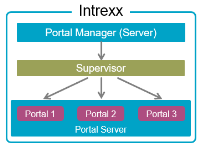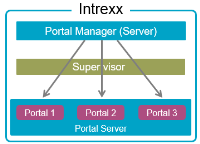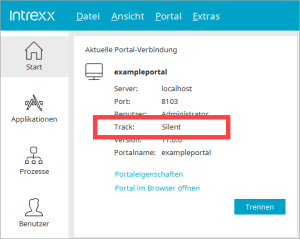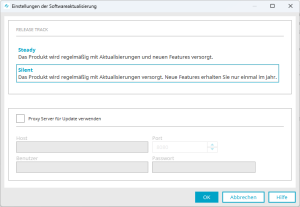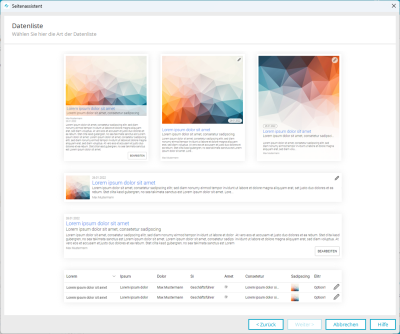Auf Intrexx Silent Version 2023 updaten
im Folgenden finden Sie eine Beschreibung für das Update von Intrexx Silent Track 21.03 auf Intrexx Silent Track 2023 ("Silent 2023"). Dabei wird davon ausgegangen, dass Sie Intrexx Silent 2023 in das Verzeichnis installieren, in das Sie auch die Version Intrexx Silent Track 21.03 installiert haben ("Überinstallation").
Für dieses Update ist es das letzte Mal erforderlich, dass Sie eine Setup-Datei aus dem Intrexx Support Center herunterladen und anschließend die setup.exe bzw. die setup.sh ausführen müssen.
Zukünftige Updates für den Intrexx Silent Track erfolgen über ein neues Verfahren. Falls Updates vorliegen, werden Sie darüber im Portal Manager über ein Meldungsfenster informiert. Sie können das Update herunterladen und dabei weiterarbeiten. Anschließend können Sie das Update installieren. Für den Installationszeitraum steht Ihr Portal für die Portalbenutzer nicht zur Verfügung. Intrexx Silent 2023 überprüft jeweils beim Start, ob auf dem Intrexx Download Manager ein Update vorliegt.
Testsystem
Führen Sie das Update zunächst auf einem Testsystem durch. Beachten Sie auch, dass Produktivsysteme und Test- und Entwicklungssysteme auf separaten Intrexx Portal Servern implementiert sein sollten.
Setup für Intrexx Silent Version 2023 herunterladen
Laden Sie das Installationspaket für Intrexx Silent 2023 im Intrexx Support Center unter "Intrexx Downloads > Intrexx Releases > Silent Track" herunter. Entpacken Sie das Installationspaket.
Bestehende Installation 21.03 auf Intrexx Silent Version 2023 updaten
Schritt-für-Schritt
-
Führen Sie die Datei setup.exe als Administrator aus ("Rechtsklick > Als Administrator ausführen").
Der Startdialog für das Intrexx Setup wird angezeigt. -
Klicken Sie auf "Weiter".
Der Dialog mit den Lizenzbedingungen wird angezeigt.
-
Nehmen Sie die Bedingungen der Lizenzvereinbarung an.
-
Klicken Sie auf "Weiter".
Sie gelangen in den Dialog "Installationspfad".
-
Wählen Sie als Installationsverzeichnis das Verzeichnis aus, in dem Sie bereits Intrexx 21.03 installiert haben.
-
Klicken Sie auf "Weiter".
Sie gelangen in den Dialog "Installation".
 Neuerungen bzw. Änderungen
Neuerungen bzw. Änderungen
Im Dialog "Installation" finden sich zahlreiche Änderungen im Vergleich zu Intrexx Silent Track 21.03.
 In Intrexx Silent Track 21.03 konnten Sie in diesem Dialog den Installationspfad ändern. Dies ist nun nicht mehr möglich.
In Intrexx Silent Track 21.03 konnten Sie in diesem Dialog den Installationspfad ändern. Dies ist nun nicht mehr möglich. Bei den zu installierenden Paketen haben Sie Intrexx Silent 2023 die Möglichkeit, die Intrexx Administration API mitzuinstallieren.
Bei den zu installierenden Paketen haben Sie Intrexx Silent 2023 die Möglichkeit, die Intrexx Administration API mitzuinstallieren. Die Einstellungen zur Konfiguration des Portalservers entfallen, da die Intrexx Silent 2023 den Supervisor nicht mehr enthält.
Die Einstellungen zur Konfiguration des Portalservers entfallen, da die Intrexx Silent 2023 den Supervisor nicht mehr enthält. In Intrexx Silent 2023 authentifiziert sich der Intrexx Portal Server am Solr-Suchserver mit Benutzer und Passwort. Dies war in Intrexx Silent Track 21.03 im Standard nicht der Fall.
In Intrexx Silent 2023 authentifiziert sich der Intrexx Portal Server am Solr-Suchserver mit Benutzer und Passwort. Dies war in Intrexx Silent Track 21.03 im Standard nicht der Fall. Die Softwareaktualisierung erfolgt ab Intrexx Silent 2023 über ein neues Verfahren. Dies wird im Portal Manager konfiguriert.
Die Softwareaktualisierung erfolgt ab Intrexx Silent 2023 über ein neues Verfahren. Dies wird im Portal Manager konfiguriert. Administration API
Administration APIIm Zuge der Installation von Intrexx Silent 2023 können Sie die "Intrexx Administration API" mitinstallieren.
Detaillierte Informationen zur "Intrexx Administration API" finden Sie in Abschnitt Intrexx Administration API.
a. Klicken Sie auf "Zu installierende Pakete", wenn Sie die Administration API installieren möchten.
Sie gelangen in den Dialog "Auswahl Komponenten".
b. Aktivieren Sie "Intrexx Administration API".
c. Klicken Sie auf "Fertigstellen".
 Apache Solr Search Server
Apache Solr Search ServerIn Intrexx Silent 2023 authentifiziert sich der Intrexx Portal Server am Solr-Suchserver mit Benutzer und Passwort.
Detaillierte Informationen zur Konfiguration des "Apache Solr Search Server" finden Sie u.a. in Abschnitt "Solr Search Server".
a. Klicken Sie auf "Apache Solr Search Server".
Das Dialogfenster "Solr Konfiguration" wird angezeigt.
b. Ändern Sie das Passwort.
c. Klicken Sie auf "OK".
-
Klicken Sie auf "Start".
Sie gelangen in den Dialog "Update-Hinweise".
Lesen und bestätigen Sie die Update-Hinweise.
Erstellen Sie unbedingt ein Backup vor dem Durchführen des Upgrades. -
Klicken Sie auf "OK".
Sie gelangen in den Dialog "Installation".
Während der Installation wird der Dialog "Patch der Portale" angezeigt.
Vorhandene Portale werden auf die neue Intrexx-Version upgedatet bzw. gepatcht.
-
Klicken Sie auf "OK", sobald die Schaltfläche aktiv ist.
Sie gelangen zurück in den Dialog "Installation".
-
Klicken Sie auf "Fertigstellen", sobald die Schaltfläche aktiv ist.
Sie gelangen in den Dialog "Installation beenden".
Im unteren Bereich des Dialogs werden die vorhandenen Portale mit den dazugehörigen Ports angezeigt.
Merken Sie sich die Ports.Oder
Laden Sie die Portalinformationen über das Symbol
 in die Zwischenablage. Fügen Sie anschließend die Informationen aus der Zwischenablage in einen Editor. Die Informationen können sich beispielsweise so darstellen:
in die Zwischenablage. Fügen Sie anschließend die Informationen aus der Zwischenablage in einen Editor. Die Informationen können sich beispielsweise so darstellen:2B5E259016011BE0C9KK1065295EDCD912291E25 exampleportal 8107
340C7AD0C35738E6E60KK86C8E2C1826B2D8AF43 demoportal 8108
E63608C696F0114900EBKKFF81F314DD1A88C678 developmentportal 8109
In Intrexx Silent 2023 müssen Sie den Port eines Portals kennen, um sich mit diesem über den Portal Manager verbinden zu können.
Detaillierte Informationen hierzu finden Sie in Abschnitt Intrexx ohne Supervisor.
-
Klicken Sie auf "Fertigstellen".
Wenn Sie das Kontrollkästchen "Intrexx Portal Manager starten" aktiviert haben, wird Intrexx neu gestartet.
Sich am Portal anmelden
Schritt-für-Schritt
Um sich am Portal anzumelden, gehen Sie wie folgt vor:
-
Starten Sie den Portal Manager.
-
Wechseln Sie auf die Registerkarte "local".
Name der Verbindung
Erfassen Sie hier einen Namen für die Verbindung mit Ihrem Portal. Der Name wird anschließend gespeichert und im Login-Bereich als Hyperlink unter "Zuletzt verwendet" angezeigt. Für spätere Anmeldungen brauchen Sie lediglich auf den angezeigten Hyperlink zu klicken.
Servername oder IP-Adresse
Hier ist "localhost" hinterlegt. Diesen Eintrag können Sie nicht ändern.
Port
Hier müssen Sie den Port des Portals, mit dem Sie sich verbinden möchten, eingeben.
(Die Ports Ihrer Portale haben Sie in Schritt "10. Fertigstellen" in die Zwischenablage kopiert.)
Der Port kann auch in den Portaleigenschaften oder in der Datei "portal.cfg" ermittelt werden. Diese finden Sie an folgender Stelle:
<intrexx-installationsverzeichnis>/org/<portalverzeichnis>/internal/cfg
Über diese Schaltfläche können Sie testen, ober der Portal Manager eine Verbindung mit dem Portal aufbauen kann.
Über diese Schaltfläche können Sie eine Verbindung mit dem Portal herstellen.
-
Klicken Sie auf "Verbinden".
Das Dialogfenster "Anmelden" wird angezeigt.
-
Erfassen Sie die Benutzerdaten.
-
Klicken Sie auf "Fertigstellen".
Sie sind im Portal angemeldet.
Im linken oberen Bereich werden die zentralen Informationen zur aktuellen Verbindung angezeigt.
Nach dem Update auf Intrexx Silent 2023
Die folgenden Punkte müssen Sie nach dem Update auf Intrexx Silent 2023 beachten.
Intrexx ohne Supervisor
In Intrexx Silent 2023 gibt es keinen Supervisor mehr. Beim Supervisor handelte es sich um ein Programm bzw. einen Dienst, mit dem portalübergreifende Aktionen durchgeführt werden konnten. Der Wegfall des Supervisors führt zu eine Reihe von Änderungen in Intrexx Silent 2023. Eine entsprechende Übersicht finden Sie in Abschnitt Intrexx ohne Supervisor.
Am Portal anmelden
In Intrexx Silent Track 21.03 konnten Sie sich über den Portal Manager zunächst mit dem "Supervisor" und über diesen mit einem Portal verbinden.
Es bestand auch die Möglichkeit, sich direkt mit einem Portal zu verbinden.
Ab Intrexx Silent 2023 besteht ausschließlich die Möglichkeit, sich direkt mit einem Portal zu verbinden. Hierfür müssen Sie den Port des Portals kennen.
Detaillierte Informationen hierzu finden Sie in Abschnitt Einstieg in den Portal Manager.
Zukünftige Updates
Für Intrexx Silent 2023 wurde ein neues, deutlich vereinfachtes Updateverfahren implementiert.
Falls Updates vorliegen, werden Sie darüber im Portal Manager über ein Meldungsfenster informiert.
Detaillierte Informationen zum Updateverfahren finden Sie in folgenden Abschnitten:
Track
Welchen Intrexx Track Sie verwenden, wird im linken oberen Bereich des Portal Managers angezeigt, nachdem Sie sich mit einem Portal verbunden haben.
Updates
Unter "Extras > Einstellungen der Server-Software-Aktualisierung" wird angezeigt, welchen Release Track Sie aktuell einsetzen und in welchem Rhythmus Sie Updates bzw. Aktualisierungen erhalten.
Neue Features in Intrexx Silent 2023
Im Folgenden finden Sie eine Übersicht einiger zentraler neuer Features, die Ihnen nach dem Update auf Intrexx Silent 2023 zur Verfügung stehen. Eine vollständige Liste aller Neuerungen finden Sie in Abschnitt Neue Features in Intrexx Silent Version 2023.
Blaues Design
Der Portal Manager hat ein neues Design. Passend zum neuen Corporate Design von Intrexx ist nun auch das Produkt electric! Neben den offensichtlichen Farbänderungen gibt es auch Designanpassungen wie das neue Modulmenü, das sich nun prominent links neben der Arbeitsfläche befindet.
Außerdem hat sich die Position der Symbolleiste verändert. Diese ist nun oben rechts zu finden. Mit den neuen Anmeldekonzept wird die Anmeldung an unseren Cloud-Umgebungen nun noch einfacher. Es reicht aus, den Portalnamen einzugeben. Es ist nicht mehr notwendig, zu wissen, welcher Server und Port angesprochen werden muss.
Detaillierte Informationen hierzu finden Sie in Abschnitt Einstieg in den Portal Manager.
Seitenassistent
Der mächtige Seitenassistent unterstützt Sie bei der Erstellung und Erweiterung von Applikationen. Er führt Sie durch den Designprozess und erstellt komplett responsive, top gestylte Applikationsseiten. Die mit dem Assistenten erstellen Seiten sind responsiv.
Administration-API
Die Intrexx Administration-API stellt Ihnen ein Set von API-Endpunkten zur Verfügung, mit denen Sie zentrale Aufgaben in Intrexx ausführen können, ohne den Intrexx Portal Manager starten zu müssen. So können Sie über einen API-Client Portale oder Benutzer anlegen und löschen, Lizenzen einspielen oder Applikationen importieren.
Application-API
Mit der neuen Application-API können Sie API-Endpunkte für beliebige Applikationen erstellen. Das Erstellen der API-Endpunkte erfolgt dabei dialoggestützt. Somit können Sie ohne tiefere Programmierkenntnisse API-Endpunkte erstellen.
Connector für Microsoft 365 und Teams
Mit dem Connector für Microsoft 365 und Teams werden Microsoft-Produkte wie Teams, OneDrive und Office-Anwendungen integriert. Der Connector beinhaltet drei neue Prozessaktionen, eine neue Kontrolle und eine Integration auf Dateifeldebene. Weitere Informationen dazu finden Sie hier.
Weitere Informationen